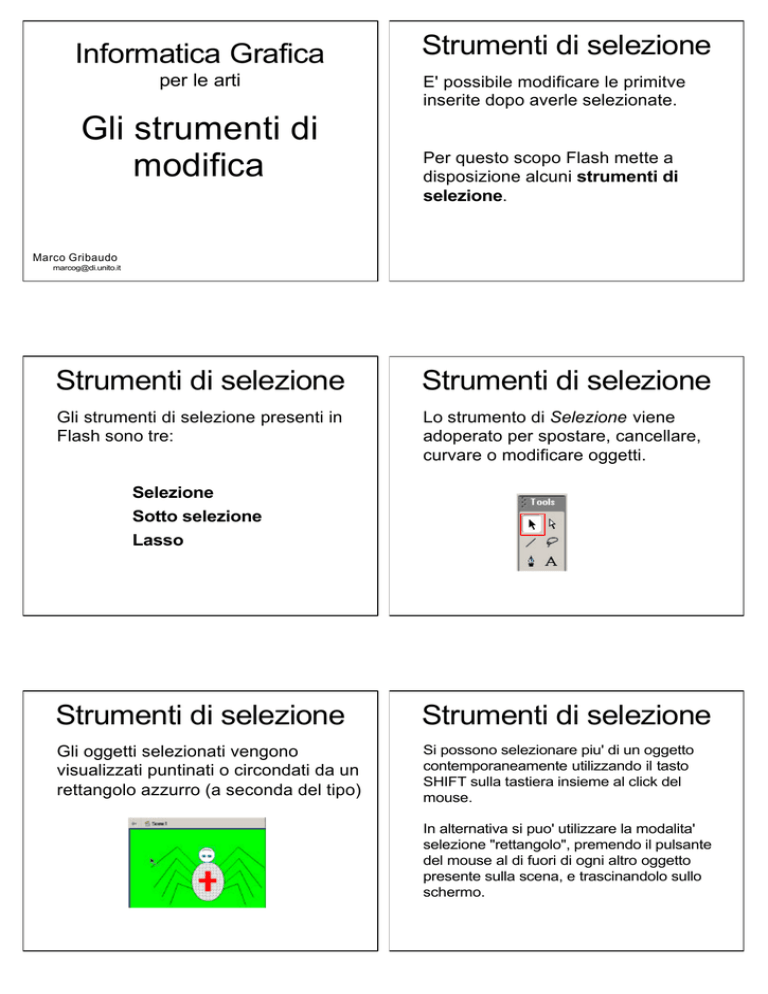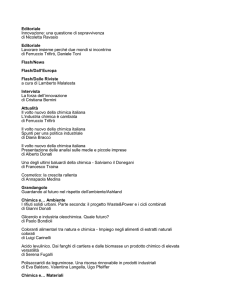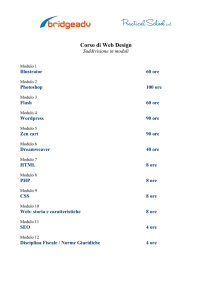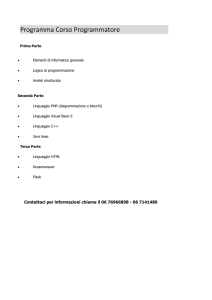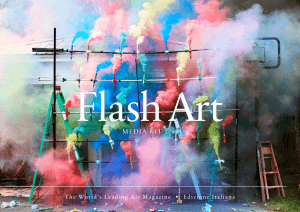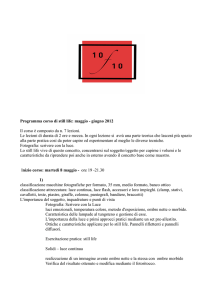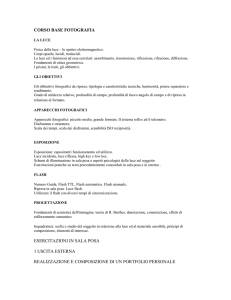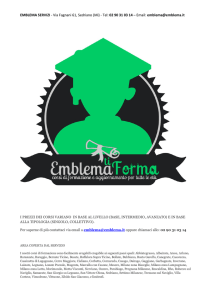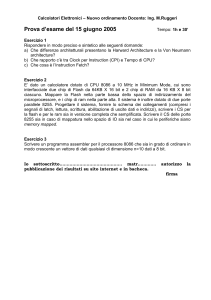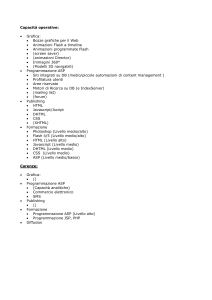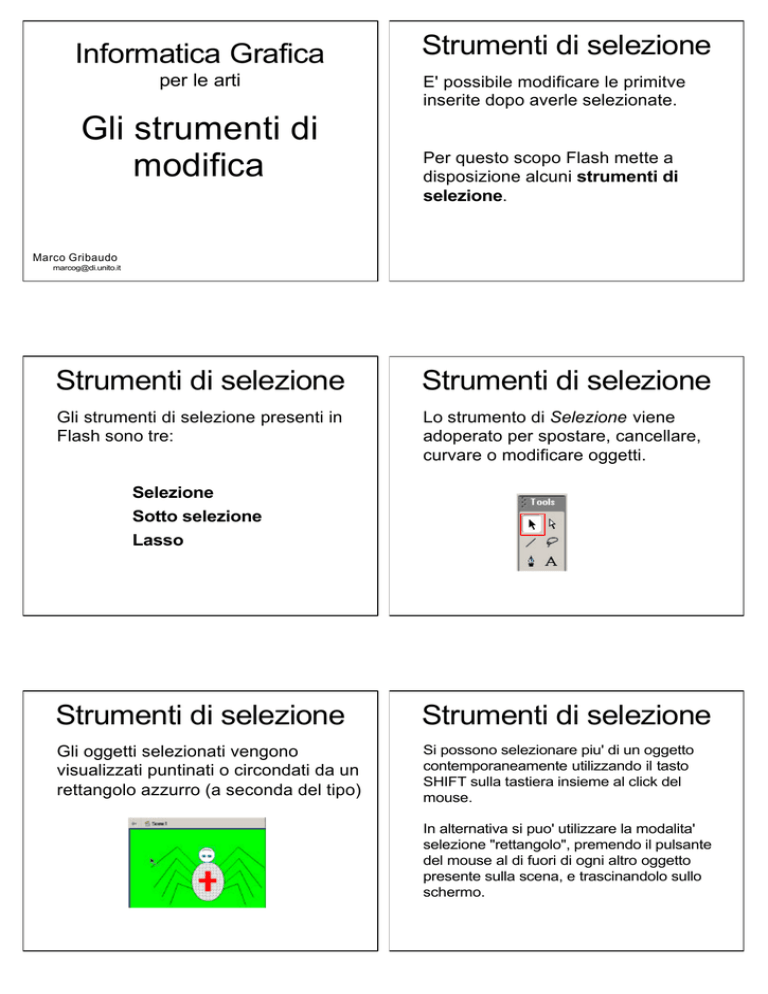
Informatica Grafica
per le arti
Gli strumenti di
modifica
Strumenti di selezione
E' possibile modificare le primitve
inserite dopo averle selezionate.
Per questo scopo Flash mette a
disposizione alcuni strumenti di
selezione.
Marco Gribaudo
[email protected]
Strumenti di selezione
Strumenti di selezione
Gli strumenti di selezione presenti in
Flash sono tre:
Lo strumento di Selezione viene
adoperato per spostare, cancellare,
curvare o modificare oggetti.
Selezione
Sotto selezione
Lasso
Strumenti di selezione
Strumenti di selezione
Gli oggetti selezionati vengono
visualizzati puntinati o circondati da un
rettangolo azzurro (a seconda del tipo)
Si possono selezionare piu' di un oggetto
contemporaneamente utilizzando il tasto
SHIFT sulla tastiera insieme al click del
mouse.
In alternativa si puo' utilizzare la modalita'
selezione "rettangolo", premendo il pulsante
del mouse al di fuori di ogni altro oggetto
presente sulla scena, e trascinandolo sullo
schermo.
Strumenti di selezione
Strumenti di selezione
Flash considera come oggetti separati l'interno
ed i contorni (suddivisi a loro volta in segmenti)
che delimitano un figura geometrica.
Flash separa automaticamente tratti che si
intersecano. Si puo' utilizzare questa caratteristica
per "tagliare" delle curve: disegnata la linea che si
vuole spezzare, la si interseca forzatamente con
uno o piu' segmenti, e poi si spostano le parti
suddivise.
Facendo doppio click sull'interno di una figura
geometrica, si seleziona anche il suo controno.
Facendo doppio click su un tratto che fa parte
di una sequenza di segmenti, si selezionano
tutti i segmenti collegati tra loro ed aventi lo
stesso colore.
Strumenti di selezione
Strumenti di selezione
Flash cancella automaticamente i tratti coperti
in uno stesso livello. Bisogna fare attenzione a
come e dove si spostano gli oggetti!
In Flash 8, e' stata aggiunta un'opzione per
racchiudere automaticamente le nuove primitive in
un gruppo (ci torneremo piu' avanti), in modo da
prevenire l'intersezione automatica.
Strumenti di selezione
Strumenti di selezione
Quando si usa lo strumento di Selezione per
modificare tratti di curve, vi sono alcuni
pulsanti utili nella casella delle opzioni.
Lo strumento di Selezione presenta molte
funzionalita' indicate da una piccola icona
posizionata alla destra del puntatore del
mouse:
Aggancia spostamenti
ad altri oggetti
Sposta un oggetto
Modifica il punto finale di un oggetto
curva una linea
Smussa uno spigolo
Raddrizza uno spigolo
smussato
Seleziona un'area rettangolare
Sposta una linea guida
Strumenti di selezione
Strumenti di selezione
Lo strumento di Sotto Selezione viene
utilizzato per modificare le curve. Esso puo'
essere utilizzato per variare le posizioni dei
vertici e delle tangenti alle curve.
Anche lo strumento di Sotto Selezione
presenta molte funzionalita' indicate da una
piccola icona posizionata alla destra del
puntatore del mouse:
Seleziona e sposta un oggetto
Seleziona e sposta un vertice.
Se il vertice e' curvo, mostra le tangenti.
Premendo il tasto ALT, si trasforma un vertice retto in uno curvo.
Sposta una tangente
Strumenti di selezione
Strumenti di selezione
La modifica di una linea curva si effettua quindi
combinando gli strumenti di selezione e sotto
selezione all'utilizzo del pennino.
Il Lasso serve per selezionare oggetti
all'interno di aree con forma non rettangolare.
Strumenti di selezione
Il lasso puo' funzionare in modalita' a mano
libera oppure in modalita' poligonale tramite un
pulsante nella casella delle opzioni
Modalita' poligonale
La gomma
Il modo piu' semplice per eliminare una
primitiva selezionata, e quello di
premere CANC sulla tastiera.
Flash mette pero' a disposizione anche
lo strumento gomma, che presenta
due modalita' di funzionamento.
La gomma
In modalita' normale, essa funziona
come lo strumento pennello, con la
differenza che essa cancella le zone di
schermo su cui viene applicata.
Determina dove agisce la gomma
(di difficile utilizzo).
La gomma
In modalita' Faucet, la gomma
cancella interamente le primitive su cui
viene fatto click.
Esso permette di rimuovere tratti e
riempimenti indesiderati con un
singolo click.
Grandezza dell'area cancellata.
Griglie e righelli
Per semplificare il
posizionamento degli
oggetti e' possibile
sovrapporre
l'immagine su di una
griglia (ottenibile
attraverso il menu
vista).
Griglie e righelli
Attraverso i righelli, e'
possibile posizionare
linee guida parallele
allo schermo,
"trascinandole" con il
mouse.
Griglie e righelli
Inoltre e' possibile
visualizzare i righelli
ai bordi della
finestra (sempre dal
menu vista).
Gruppi
Abbiamo gia' visto nella parte relativa
alla grafica 3D l'importanza di
raggurppare assieme le primitive che
definiscono un unico oggetto.
Il concetto di gruppo e' analogamente
presente anche in Flash.
Gruppi
Cosi' come avviene per la grafica 3D, i
gruppi possono essere utilizzati come
elementi per costruirne nuovi piu' complessi.
Inoltre essi possono essere adoperati per
impedire l'intersezione automatica delle
primitive: se si disegna infatti sopra un
gruppo, il suo contenuto non viene
modificato dalle forme sovrapposte.
Gruppi
I comandi Separa e Separa Tutto
possono anche essere applicati ai
testi.
Gruppi
In Flash i gruppi si gestiscono
attraverso i seguenti comandi del
menù modifica:
Raggruppa
Separa
Separa tutto
Raggruppa le primitive selezionate
Rompe il gruppo più esterno
Rompe tutti i gruppi e i sottogruppi selezionai
Gruppi
In Flash è possibile modificare direttamente il
contenuto di un gruppo facendovi doppio click sopra.
Per "richiudere" un gruppo basta fare doppio click al
di fuori degli elementi che vi appartengono o fare
click sul nome della scena.
In questo caso essi convertono un
testo rispettivamente in una sequenza
di caratteri, ed in un riempimento.
Torna alla scena
Nome del gruppo
Ordine di visualizzazione
Ordine di visualizzazione
L'ordine di visualizzazione dei gruppi presenti in
una scena puo' essere modificato attraverso le
funzioni "porta sopra" e "porta sotto" nel menu'
Modify->Arrange.
Tale menu presenta inoltre i comandi "porta in
primo piano" e "porta sullo sfondo" che
spostano l'oggetto selezionato rispettivamente in
cima ed al fondo nell'ordine di visualizzazione.
I livelli
I livelli
I livelli sono un'alternativa ai gruppi
disponibile in Flash per organizzare le
primitive.
I livelli impongono automaticamente un ordine di
visualizzazione: dal basso verso l'alto. Il livello piu'
in alto nasconde tutti quelli sottostanti.
Un livello consiste in una serie di oggetti
visualizzabili appartenenti concettualmente
ad una stessa entità logica.
Inoltre, nel momento in cui si realizzazino
animazioni, ogni oggetto che esegue un
movimento differente deve essere collocato
in un livello separato.
I livelli
I livelli
In Flash si può agire sui livelli coi contrlli
presenti sul lato sinistro della timeline.
Il nome di un livello puo' essere cambiato
facendovi doppio click sopra.
Blocca
Nascondi
Semplifica visualizzazione
Tutti i livelli
Livello selezionato
Crea livello
Crea livello
guida di movimento
Elimina livello
Crea cartella livelli
I livelli
L'ordine dei livelli puo' essere variato in qualsiasi
momento "trascinandoli" con il Mouse.
I livelli
Un livello puo' essere visibile o
nascosto.
I livelli
I livelli possono essere bloccati per
impederne la modifica accidentale.
I livelli
A differenza di un gruppo, un livello
non può essere "spezzato" o "riunito".
I livelli
Flash consente l'inserimento di nuove primitive su
un solo livello per volta. Il livello attuale viene
evidenziato da una icona a forma di matita.
I livelli
E possibile inoltre
utilizzare una visuale
"wireframe" per
identificare eventuali
primitive non visibili
(in quanto coperte da
altre, o dello stesso
colore degli elementi
adiacenti).
I livelli
E' pero' possibile raggruppare i livelli in
cartelle.
I livelli
Un livello può contenere più gruppi di
oggetti, ma un gruppo non può
estendersi su più livelli.
Livelli guida
Livelli guida
Per effettuare disegni complessi, può
essere utile servirsi di figure "guida".
I livelli tradizionali possono essere trasformati in
livelli guida attraverso il menu contestuale
ottenibile premendo il tasto destro del mouse
sopra un livello.
Un livello guida contiene immagini
che vengono visualizzate solamente
durante il disegno e NON quando il
filmato verra' caricato in un browser.
Livelli guida
L'utente puo' utilizzarlo per caricarvi sopra
un'immagine o per disegnare alcuni riferimenti.
Livelli guida
I livelli guida non compariranno quando
l'animazione verra' visualizzata in un Browser.
Questo accorgimento puo' anche essere utilizzato
per "commentare" un livello.
Livelli guida
Il contenuto del livello guida puo' quindi essere
adoperato come guida nella costruzione di disegni
complessi.
Livelli maschera
Quando si realizzano animazioni od
immagini complesse, può essere
necessario mostrare solo parzialmente
le figure sottostanti.
Un livello maschera non specifica
nuovi elementi da visualizzare, ma
solamente quale porzione delle
immagini sottostanti far apparire.
Livelli maschera
Anche i livelli maschera si ottengono trasformando
livelli normali attraverso il menu contestuale.
I disegni effettuati su un livello maschera non
vengono visualizzati nell'immagine finale...
Livelli maschera
In fase di disegno, e' possibile visualizzare
un'anteprima dell'effetto della maschera,
bloccando sia il livello maschera che quello
mascherato.
Gestire i livelli in Flash
Un controllo completo sul tipo di livello si ha con
la finestra delle proprietà ottenibile attraverso il
menù contestuale (tasto destro del mouse sopra
un livello).
Nome livello
Tipo livello: normale,
guida, guidato, maschera,
mascherato e cartella
Colore semplificazione
Livelli maschera
... ma determinano quali elementi dei livelli
sottostanti (livelli mascherati) vengono resi
effettivamente visibili.
Livelli maschera
Un'unica maschera puo' essere applicata a piu'
livelli "trascinandoli" al suo interno.
Duplicati
Anche in Flash e' possibile duplicare
un oggetto in due modalita' differenti:
Copia
Riferimento
Duplicati
Cosi come visto in grafica 3D, quando un oggetto
viene duplicato per copia, ogni istanza e'
completamente indipendente dalle altre.
Duplicati
Flash consente però di applicare alcune
trasformazioni agli oggetti duplicati per
riferimento.
Duplicati
Gli oggetti duplicati per riferimento sono tutti istanze
di un medesimo originale. Ogni modifica fatta
sull'originale si riflette su tutte le copie.
Duplicati
In Flash i duplicati per copia si
effettuano utilizzando i normali
comandi di copia ed incolla.
I duplicati per riferimento si effettuano
utilizzando i simboli grafici di libreria.
Duplicati
Le operazioni di copia ed incolla in
Flash (duplicati per copia) sono:
Taglia
Copia
Incolla
Incolla in posizione
Duplica
Cancella e memorizza un oggetto
Memorizza l'oggetto selezionato
Inserisce una copia dell'oggetto memorizzato
Incolla nella stessa posizione dell'originale
Duplica l'oggetto selezionato
Simboli e libreria
Flash permette di memorizzare alcune
copie degli oggetti utilizzati più di
frequente in opportune librerie.
Questo permette di accedere e
riutilizzare facilmente oggetti grafici
definiti in precedenza.
Simboli e libreria
Gli elementi di libreria sono chiamati Simboli, ed
hanno associato un nome. Si gestiscono attraverso
la finestra libreria richiamabile da menu.
Simboli e libreria
I simboli si creano attraverso i menu Inserisci
Simbolo (trasforma gli oggetti selezionati in un
nuovo simbolo) e Nuovo Simbolo.
Nome Simbolo
Tipo di oggetto:
fiolmato, pulsante
o grafico semplice
Simboli e libreria
I simboli utilizzati per creare duplicati
di oggetti per riferimento sono i simboli
di tipo grafico.
La libreria puo' contenere anche
oggetti di natura diversa. Questo
permette l'inserimento in
un'animazione Flash di suoni,
immagini e video.
Simboli e libreria
Clip filmati, pulsanti e oggetti grafci
vengono definiti direttamente in Flash
(sui primi due ci torneremo in seguito).
Suoni, immagini e video vengono
invece importati dall'esterno.
Simboli e libreria
Il tipo di ogni oggetto viene rappresentato da
una icona a sinistra del suo nome. Inoltre i
simboli possono essere raggruppati in cartelle.